మీరు ఎప్పుడైనా మానిటర్ స్క్రీన్ యాదృచ్ఛికంగా నల్లగా మారే స్థితిని ఎదుర్కొన్నారా? అవును అయితే, మీరు ఒంటరిగా లేరు ఎందుకంటే వివిధ Windows వినియోగదారులు ఇప్పటికే ఆన్లైన్ చర్చా ఫోరమ్లలో ఈ లోపాన్ని నివేదించారు. కాలం చెల్లిన మానిటర్ డ్రైవర్లు, తప్పుగా కాన్ఫిగర్ చేయబడిన పవర్ సెట్టింగ్లు, తప్పు హార్డ్వేర్ లేదా వదులుగా కనెక్ట్ చేయబడిన కేబుల్ల కారణంగా ఇది జరుగుతుంది. మీరు ఒకే విధమైన సమస్యను ఎదుర్కొంటుంటే, దాన్ని పరిష్కరించడానికి ఈ కథనం మీకు ఆచరణాత్మక ప్రదర్శనను అందించబోతోంది.
పేర్కొన్న లోపాన్ని పరిష్కరించడానికి ఈ వ్రాత అనేక పద్ధతులను సమీక్షిస్తుంది.
మానిటర్ యాదృచ్ఛికంగా నల్లగా మారడాన్ని ఎలా పరిష్కరించాలి?
ది ' మానిటర్ నల్లగా మారుతుంది 'ఈ క్రింది పద్ధతులను అనుసరించడం ద్వారా సమస్యను సరిదిద్దవచ్చు:
- మానిటర్ డ్రైవర్ను నవీకరించండి
- గ్రాఫిక్స్ డ్రైవర్ను నవీకరించండి
- HDMI/VGA కేబుల్ని మళ్లీ కనెక్ట్ చేయండి
- పవర్ సెట్టింగులను కాన్ఫిగర్ చేయండి
- విద్యుత్ సరఫరాను తనిఖీ చేయండి
ఒక్కో పద్ధతిని ఒక్కొక్కటిగా అన్వేషిద్దాం.
ఫిక్స్ 1: మానిటర్ డ్రైవర్ను అప్డేట్ చేయండి
పేర్కొన్న సమస్యను పరిష్కరించడానికి మొదటి పద్ధతి మానిటర్ డ్రైవర్ను నవీకరించడం. ఆ ప్రయోజనం కోసం, దిగువ గైడ్ని అనుసరించండి.
దశ 1: పరికర నిర్వాహికిని ప్రారంభించండి
మొదట, ప్రారంభించండి ' పరికరాల నిర్వాహకుడు 'ప్రారంభ మెను ద్వారా:
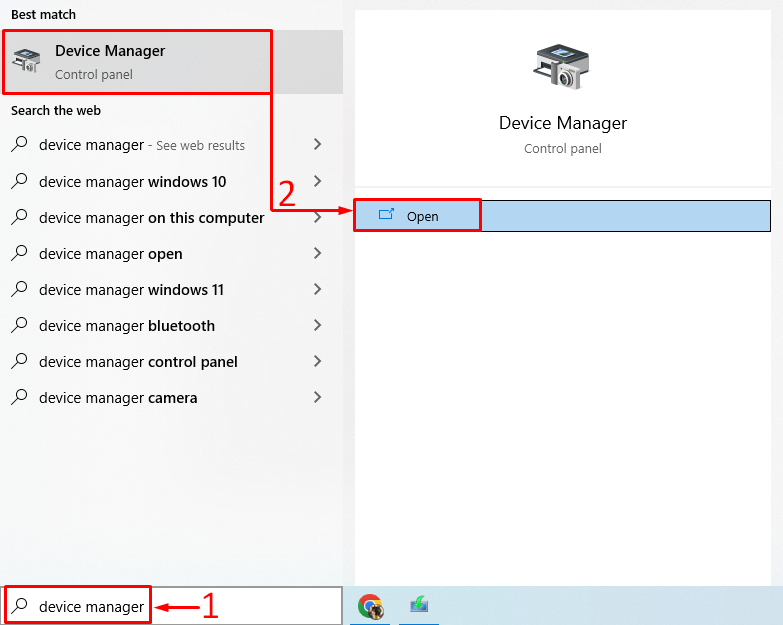
దశ 2: డ్రైవర్ను అప్డేట్ చేయండి
విస్తరించు' మానిటర్లు ”జాబితా. దాని డ్రైవర్పై కుడి-క్లిక్ చేసి, ఎంచుకోండి ' డ్రైవర్ని నవీకరించండి ”:
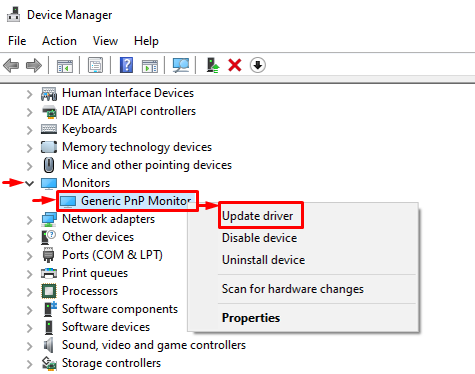
'పై క్లిక్ చేయండి స్వయంచాలకంగా డ్రైవర్లను శోధించండి ”:
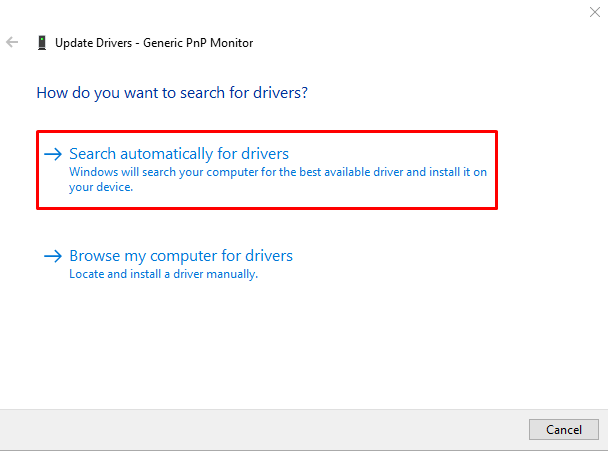
పరికర నిర్వాహికి డ్రైవర్ నవీకరణల కోసం చూస్తుంది. అప్డేట్లు అందుబాటులో ఉంటే, అది తాజా వెర్షన్కి అప్డేట్ అవుతుంది.
పరిష్కరించండి 2: గ్రాఫిక్స్ డ్రైవర్ను నవీకరించండి
ఇది డిస్ప్లే-సంబంధిత సమస్య కాబట్టి, గ్రాఫిక్స్ డ్రైవర్ను అప్డేట్ చేయడం ద్వారా అది కూడా పరిష్కరించబడుతుంది. ఆ ప్రయోజనం కోసం, ఈ దశలను అనుసరించండి:
- మొదట, ప్రారంభించండి ' పరికరాల నిర్వాహకుడు 'ప్రారంభ మెను ద్వారా.
- విస్తరించు' డిస్ప్లే డ్రైవర్లు ”జాబితా.
- గ్రాఫిక్స్ డ్రైవర్ జాబితాపై కుడి-క్లిక్ చేసి, ఎంచుకోండి ' డ్రైవర్ను నవీకరించండి ”:
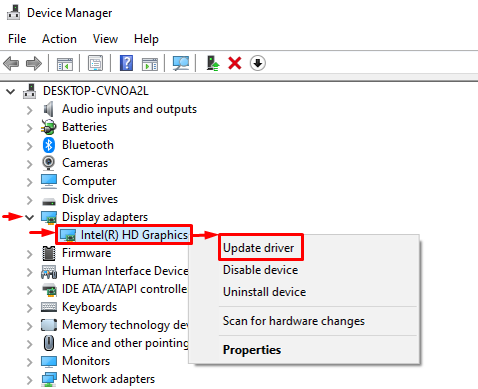
ఎంచుకోండి ' డ్రైవర్ల కోసం స్వయంచాలకంగా శోధించండి ”:
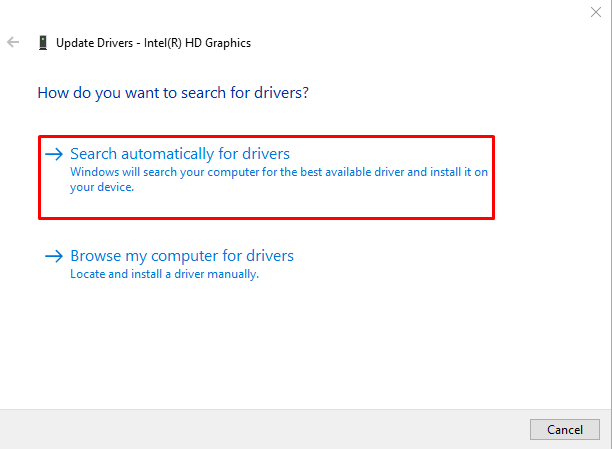
పరికర నిర్వాహికి గ్రాఫిక్స్ డ్రైవర్లను తాజా వెర్షన్కి అప్డేట్ చేస్తుంది.
ఫిక్స్ 3: HDMI/VGA కేబుల్ని మళ్లీ కనెక్ట్ చేయండి
వదులుగా కనెక్ట్ చేయబడిన HDMI/VGA కేబుల్ కూడా కారణం కావచ్చు ' మానిటర్ యాదృచ్ఛికంగా నల్లగా మారుతుంది ' సమస్య. కాబట్టి, మానిటర్ మరియు డెస్క్టాప్ కంప్యూటర్ నుండి HDMI/VGA కేబుల్ను డిస్కనెక్ట్ చేయండి. ఎయిర్ బ్లోవర్తో కేబుల్ టెర్మినల్ను క్లీన్ చేసి, కేబుల్ను తిరిగి మానిటర్ మరియు డెస్క్టాప్కి కనెక్ట్ చేయండి మరియు సమస్య పరిష్కరించబడిందో లేదో తనిఖీ చేయండి.
పరిష్కరించండి 4: పవర్ సెట్టింగ్లను కాన్ఫిగర్ చేయండి
మీరు ఇచ్చిన దశలను అనుసరించడం ద్వారా డిస్ప్లేను ఎప్పటికీ ఆఫ్ చేయకుండా పవర్ సెట్టింగ్లను కూడా కాన్ఫిగర్ చేయవచ్చు.
దశ 1: రన్ యాప్ని తెరవండి
మొదట, ప్రారంభించండి ' పరుగు 'ప్రారంభ మెను ద్వారా:
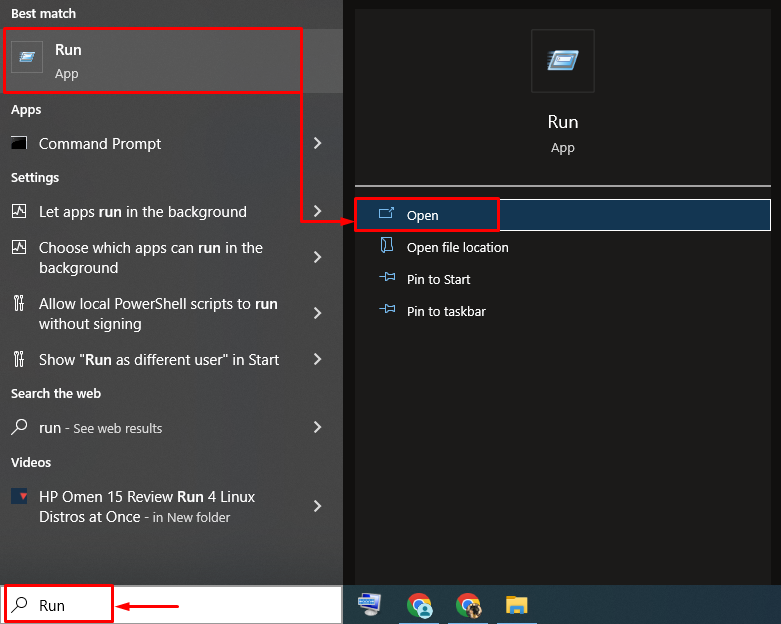
దశ 2: పవర్ ఆప్షన్లను ప్రారంభించండి
టైప్ చేయండి ' powercfg.cpl 'మరియు' నొక్కండి అలాగే ”బటన్:
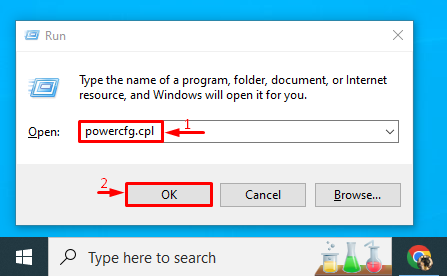
దశ 3: డిస్ప్లే ఆఫ్ చేయడాన్ని నిలిపివేయండి
'పై క్లిక్ చేయండి ప్రదర్శనను ఎప్పుడు ఆఫ్ చేయాలో ఎంచుకోండి ఎడమ సైడ్బార్ నుండి ” ఎంపిక:
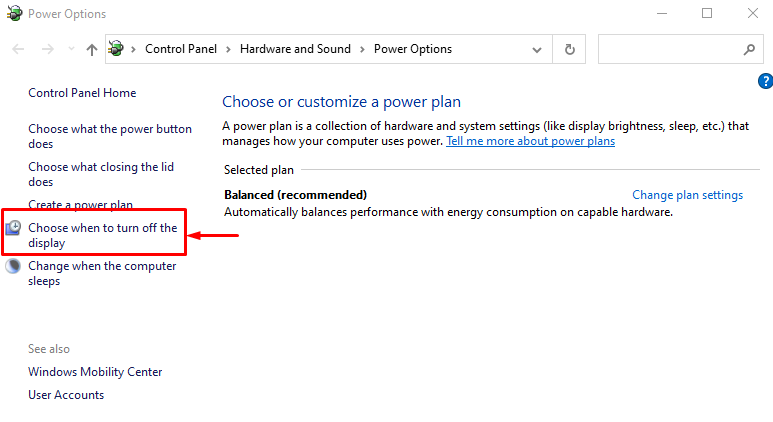
సెట్' ప్రదర్శనను ఆఫ్ చేయండి ' నుండి ' ఎప్పుడూ 'రెండింటిలో' బ్యాటరీపై 'మరియు' ప్లగిన్ చేయబడింది ” ఎంపికలు:
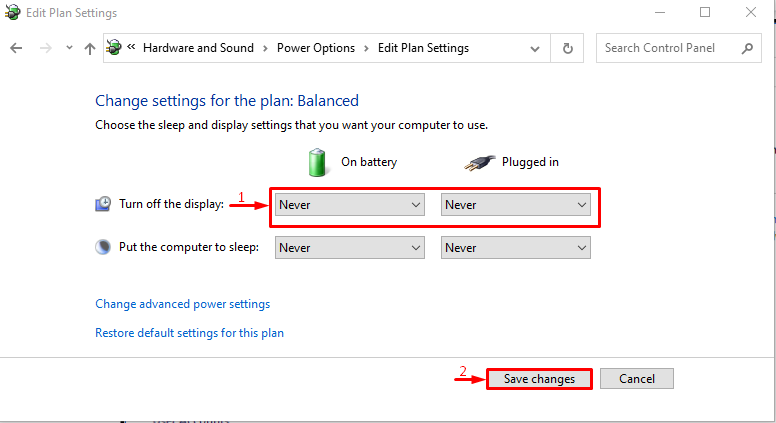
ఈ సర్దుబాటు సమస్యను పరిష్కరించడానికి సహాయపడుతుంది.
ఫిక్స్ 5: విద్యుత్ సరఫరాను తనిఖీ చేయండి
పైన పేర్కొన్న అన్ని పద్ధతులు పేర్కొన్న సమస్యను పరిష్కరించడంలో విఫలమైతే, పవర్ కేబుల్ను మానిటర్కి మళ్లీ కనెక్ట్ చేయండి. కొన్నిసార్లు, వదులుగా కనెక్ట్ చేయబడిన విద్యుత్ కేబుల్స్ పేర్కొన్న సమస్యకు కారణం కావచ్చు. సమస్య పరిష్కరించబడిందా లేదా అని తనిఖీ చేసిన తర్వాత.
ముగింపు
ది ' మానిటర్ నల్లగా మారుతుంది 'సమస్య అనేక పద్ధతులను ఉపయోగించి పరిష్కరించబడుతుంది. ఈ పద్ధతులలో మానిటర్ యొక్క డ్రైవర్ను నవీకరించడం, గ్రాఫిక్స్ డ్రైవర్ను నవీకరించడం, HDMI/VGA కేబుల్ని మళ్లీ కనెక్ట్ చేయడం, పవర్ సెట్టింగ్లను కాన్ఫిగర్ చేయడం లేదా విద్యుత్ సరఫరాను తనిఖీ చేయడం వంటివి ఉంటాయి. ఈ వ్రాత-అప్ పేర్కొన్న లోపాన్ని పరిష్కరించడానికి దాదాపు అన్ని ప్రామాణికమైన పద్ధతులను కవర్ చేసింది.